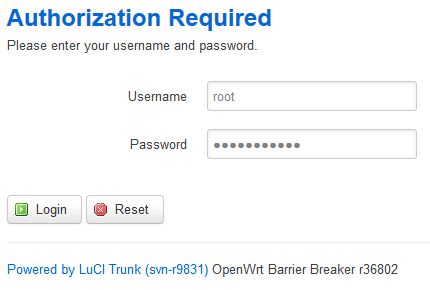Attention, cet article a plus d'une année d'ancienneté. Il est possible que les informations présentées ne soient plus à jour, spécialement dans le cadre d'un article technique.
Bonjour tout le monde,
Aujourd’hui, j’écris cet article pour vous parler d’un firmware alternatif pour différents switchs, routeurs et autres bornes sans fil, j’ai nommé Open Wrt.
Tout d’abord, sachez qu’il est tout à fait inutile de tenter l’installation d’un tel os si vous n’avez pas déjà de bonnes bases en linux, sous peine de rendre votre matériel inutilisable.
Nicolas Simond et The Abyss Project ne peuvent être tenu responsables de tout dommage causé à votre matériel.
Pour commencer, j’ai décider d’installer OpenWrt sur ma borne TP-Link TL-WA901N.
Pourquoi ? Car j’ai beaucoup d’équipements en wifi ( presque une dizaine ) et avec le firmware d’origine, elle commençait à saturer ( déconnexion des utilisateurs intempestives ).
Tp-link ne proposant pas de vrai firmware, il à bien fallu trouver autre chose !

Avant toute chose, il faut savoir si votre borne est compatible avec Open Wrt et le cas échéant, si un firmware à été développé pour.
Je ne m’étend pas sur l’installation, elle est très simple et diffère selon les modèles.
Attention à tout de même débranché votre matériel de votre réseau local et de le raccorder directement à votre ordinateur pour en modifier l’@ IP, car si votre box est en 192.168.1.1 ( comme énormément de foyer français ) vous allez vous cogner un joli conflit d’@ IP !
Le Firmware flashé, nous allons nous connecter en Telnet au matériel avec Putty ou l’invite de commande
telnet 192.168.1.1
Pas de mot de passe par défaut, on arrive direct en root, nous allons commencer par changer le mot de passe avec cette commande
passwd
Quittez le telnet, et connectez vous à votre borne en SSH ( le démon telnet est automatiquement désactivé après cette manipulation pour plus de sécurité ).
Connectez vous en root avec le mot de passe entrer précédemment, et nous allons tout de suite configurer l’interface réseau de la borne.
Pour cela, tapez cette commande
vi /etc/config/network
Appuyez sur la touche I pour entrer en édition
Localisez l’interface de votre matériel qui est directement relier à votre box, pour moi c’est pas dur, il n’y en à que une seule « lan »
config interface 'lan' option ifname 'eth0' option type 'bridge' option proto 'static' option ipaddr '192.168.1.166' option netmask '255.255.255.0' option dns '208.67.222.222' option gateway '192.168.1.1' option ip6assign '60'
rajoutez comme chez moi la passerelle et le DNS, indispensables pour l’accès à Internet
option dns '208.67.222.222'
option gateway '192.168.1.1'
Sauvegardez en appuyant sur échap et en tapant
:wq
Déjà une bonne chose de faite, redémarrez les services réseaux, et rebranchez votre matériel sur le réseau local.
/etc/init.d/network restart
On va maintenant installer l’interface WebAdmin LuCl, pour simplifier les manipulations.
Mettez à jour la liste des packets
opkg update
Maintenant 2 choix ce présentent à nous, l’interface avec, ou sans https. Pour un réseau domestique, je conseillerai sans, et en entreprise avec.
Version sans https
opkg install luci
Version avec https
opkg install luci-ssl
Lancez maintenant le serveur Web
/etc/init.d/uhttpd start
Et configurez le serveur web pour qu’il se lance automatiquement à chaque reboot du matériel.
/etc/init.d/uhttpd enable
Voilà notre belle interface webadmin ou vous devez vous connecter avec vos identifiants root